Una VPN per Firefox ti consentirebbe di accedere a qualsiasi sito Web bloccato in tutto il mondo, inoltre ti consente di bypassare qualsiasi sito Web che è stato bloccato dal governo, dall’azienda o dalla scuola.
Molti componenti aggiuntivi VPN offrono larghezza di banda illimitata in modo da poter ottenere un’esperienza di navigazione senza interruzioni con un’elevata sicurezza.
Puoi proteggere le attività del tuo browser con una crittografia di alta qualità, che ti aiuta a impedire ad altri di monitorare le tue attività. Molti di Firefox offrono larghezza di banda illimitata in modo che non si possano avere limitazioni di larghezza di banda o persino limitazioni di velocità.
La parte più grande del fascino di Firefox è la sua natura FOSS (Software Open Source gratuito) e le sue notevoli doti di sicurezza. Il browser supporta molti ottimi componenti aggiuntivi che ti consentono di bloccare gli annunci, gestire i cookie e molti altri. Naturalmente, il supporto VPN è presente tramite componenti aggiuntivi, ma ci sono un numero sconcertante di opzioni in termini di migliori VPN in circolazione.
Puoi avere un’enorme quantità di scelte tra cui scegliere. Naturalmente, il supporto VPN è presente anche attraverso i componenti aggiuntivi, ma c’è un numero sconcertante di opzioni in termini di migliori VPN in circolazione.
Acquistando una VPN troverai alcuni dei migliori provider che offrono specifiche per le tue esigenze. Molti offrono add-on dedicati per il browser Firefox che possono tornare utili in determinate situazioni. I servizi VPN crittografano il traffico e lo incanalano attraverso il server intermedio nella posizione in base alla tua scelta. Inoltre, maschera l’indirizzo IP con uno dalla posizione prescelta. In modo che nessuno possa curiosare sulla tua attività, inoltre puoi ottenere vantaggi come l’ accesso ai contenuti geo-bloccati .
Come configurare e utilizzare VPN su Firefox
Segui i passaggi seguenti per sapere come utilizzare la VPN sul tuo browser Mozilla Firefox.
Passaggio 1: aprire il browser Mozilla Firefox .
Passaggio 2: ora vai allo Store dei componenti aggiuntivi di Firefox nel tuo browser.
Passaggio 3: ora puoi vedere la casella di ricerca nell’angolo in alto a destra del negozio di componenti aggiuntivi, fai clic sulla casella e quindi cerca il nome VPN , ti fornisce anche i suggerimenti in base al testo che inserisci nel scatola.
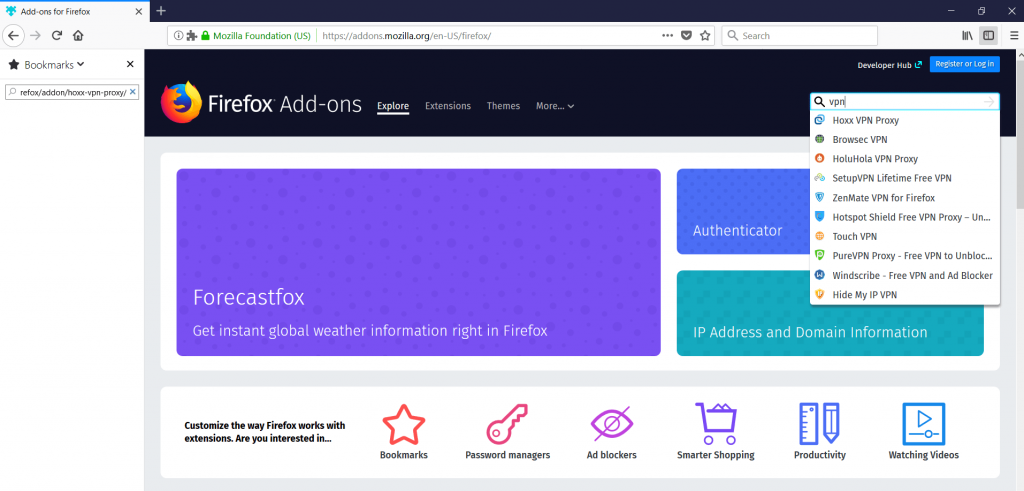
Passaggio 4: dopo aver inserito il nome della VPN richiesta, premi invio.
Passaggio 5: ora sullo schermo verranno visualizzati la VPN fornita e i relativi elementi.
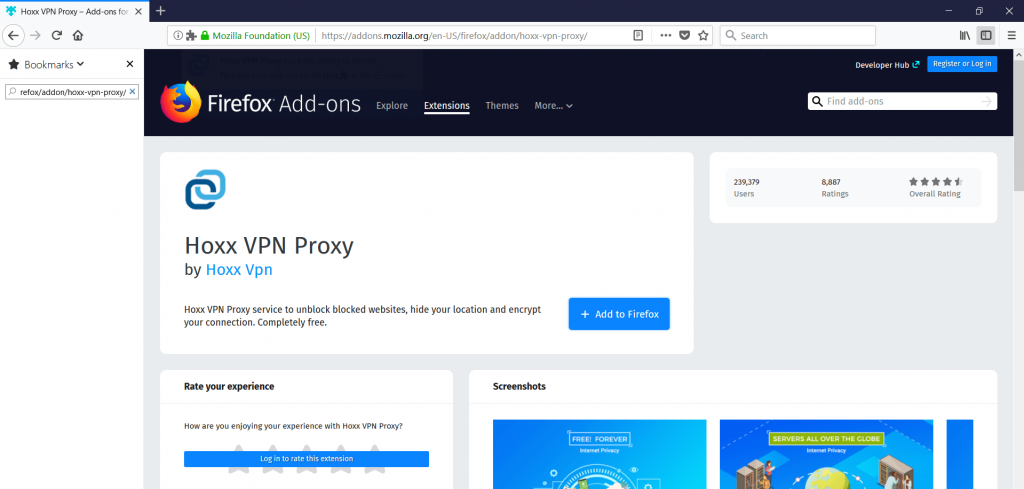
Passaggio 6: basta fare clic sul pulsante Aggiungi a Firefox sulla VPN appropriata. Dopo alcuni secondi, si apre la finestra che mostra Aggiungi | Annulla. Basta fare clic sul pulsante “Aggiungi” per aggiungerlo al browser.
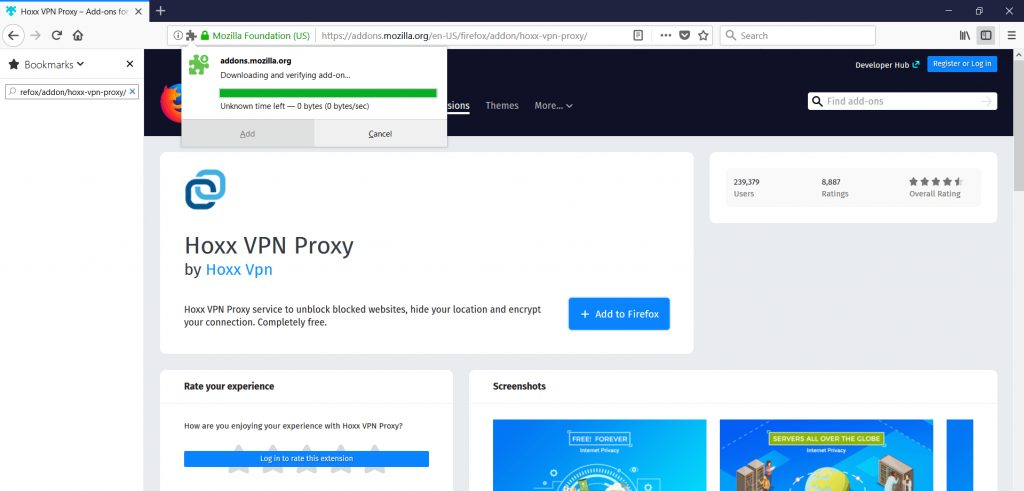
Passaggio 7: ora la VPN verrà aggiunta al tuo browser, puoi accedervi facendo clic sull’icona VPN nell’angolo in alto a destra di Firefox.
Passaggio 8: ora la VPN richiede la lingua preferita , basta scegliere la lingua e premere invio.
Passaggio 9: quindi puoi accedere inserendo l’ ID della posta e iniziare a utilizzare i servizi offerti dalla VPN
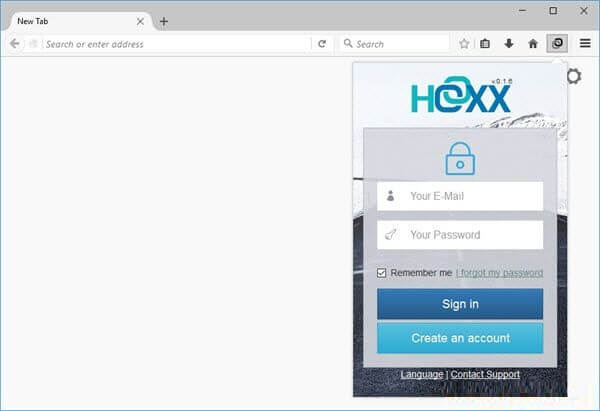
Passaggio 10: quindi puoi accedere alle impostazioni nella VPN facendo clic sull’icona delle impostazioni nell’app VPN.
Passaggio 11: è possibile abilitare o disabilitare il risparmio di larghezza di banda, Connetti all’avvio, Blocco annunci, Protezione traccia, Blocca analisi, Nascondi icona dell’applicazione e molti altri. Queste opzioni possono variare da VPN a VPN.

